查看邮件头可排查来源、识别垃圾邮件,Outlook支持桌面端、快捷键、网页版及插件方式获取原始头部信息,用于分析传输路径与认证结果。
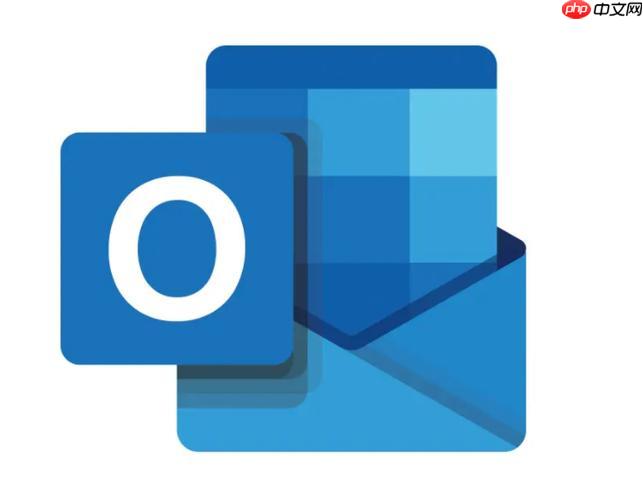
如果您需要排查邮件来源、识别垃圾邮件或分析邮件传输路径,查看邮件头信息是关键步骤。Outlook 提供了直接查看原始邮件头的方法,通过解析这些信息可以了解邮件的发送路径、认证结果和服务器处理情况。以下是具体操作方法:
通过桌面版 Outlook 查看邮件头是最常见的方式,适用于 Windows 和 Mac 平台。该方法可显示完整的 MIME 格式邮件头内容。
1、打开 Outlook 桌面客户端,找到并双击要查看的邮件,将其在新窗口中打开。
2、在邮件窗口顶部菜单栏选择 文件 选项。
3、点击 属性,在弹出的窗口中向下滚动至“Internet 头信息”区域。
4、复制该区域中的全部文本内容,可用于后续分析或提交给安全团队。
对于频繁需要检查邮件头的用户,使用快捷键能提升效率。此方法适用于 Outlook for Windows。
1、在收件箱中选中目标邮件,按下 Alt + Enter 快捷键打开邮件属性窗口。
2、在属性窗口中找到“Internet 邮件头”部分,此处显示的是未经简化的原始头部数据。
3、全选并复制这些信息,以便粘贴到文本编辑器或邮件头分析工具中进行解析。
网页版 Outlook 不直接提供完整邮件头的查看入口,但可通过开发者工具获取原始数据。
1、登录网页版 Outlook,打开需要分析的邮件。
2、点击邮件右上角的“更多操作”(三个点图标),选择 查看消息源(若无此选项需启用高级功能)。
3、如果界面未提供该选项,可右键邮件内容区域,选择“检查”或“审查元素”,切换到网络(Network)标签页,重新加载页面并查找对应的 MIME 请求,从中提取原始邮件头。
某些插件可集成到 Outlook 中,自动解析复杂邮件头信息,帮助识别 SPF、DKIM、DMARC 验证结果。
1、下载并安装受信任的插件,如 Message Header Analyzer(由 Microsoft AppSource 提供)。
2、安装后重启 Outlook,在阅读邮件时插件会自动解析邮件头,并以结构化方式展示发件服务器、IP 地址、认证状态等关键信息。
3、利用插件提供的可视化报告,快速判断邮件是否经过合法认证或存在伪造嫌疑。
掌握核心字段含义有助于准确判断邮件来源与传输过程。以下为重要字段说明:
1、Received: 显示邮件经过的每一跳服务器,按时间倒序排列,最上面的是最近一次接收记录。
2、Return-Path: 指明邮件退回地址,通常对应发送方的邮箱账户。
3、Authentication-Results: 包含 SPF、DKIM、DMARC 的验证结果,用于确认发件人身份真实性。
4、X-Sender-IP: 记录原始发件服务器的 IP 地址,可用于黑名单查询或威胁情报比对。
以上就是Outlook如何查看邮件头信息_Outlook邮件头信息的分析查看的详细内容,更多请关注php中文网其它相关文章!

每个人都需要一台速度更快、更稳定的 PC。随着时间的推移,垃圾文件、旧注册表数据和不必要的后台进程会占用资源并降低性能。幸运的是,许多工具可以让 Windows 保持平稳运行。




Copyright 2014-2025 https://www.php.cn/ All Rights Reserved | php.cn | 湘ICP备2023035733号